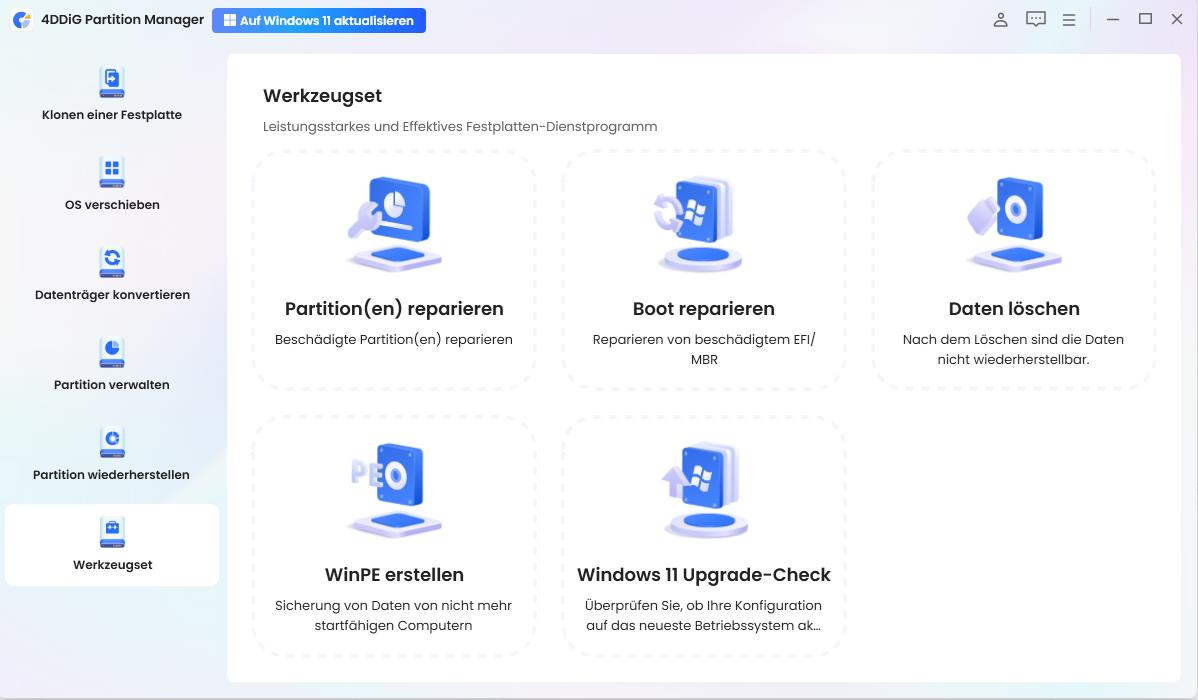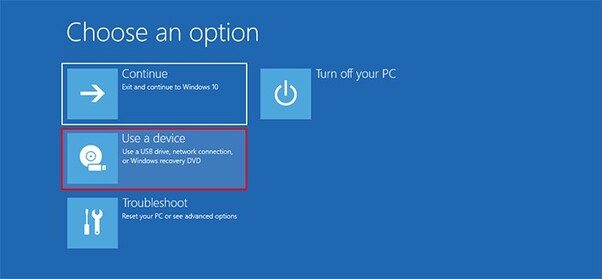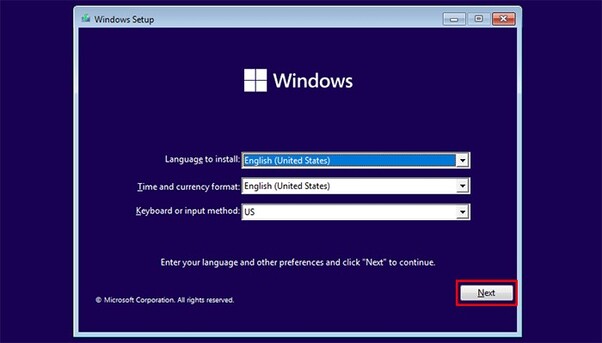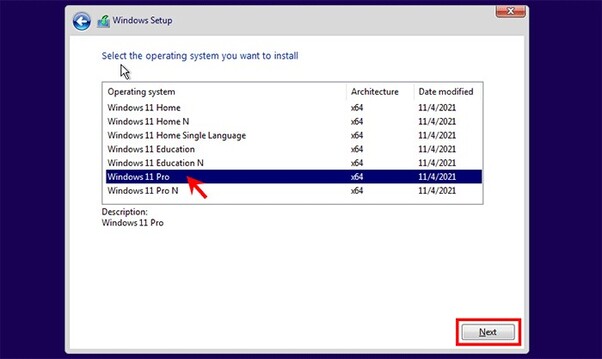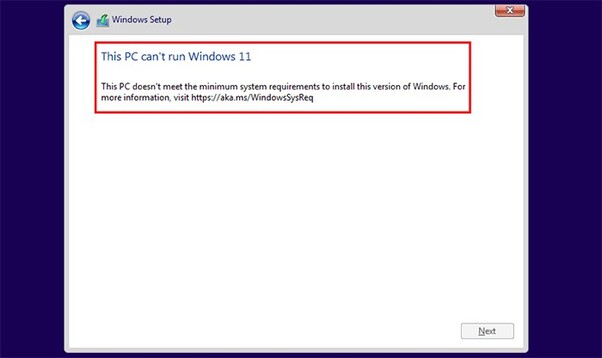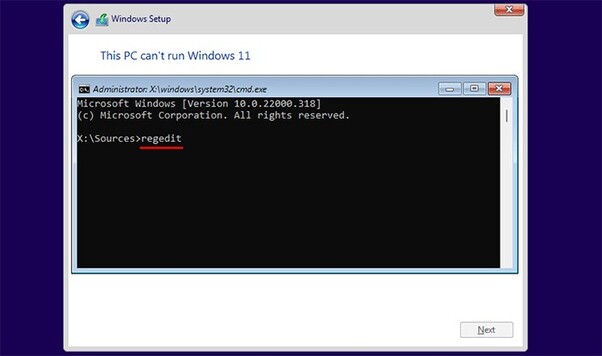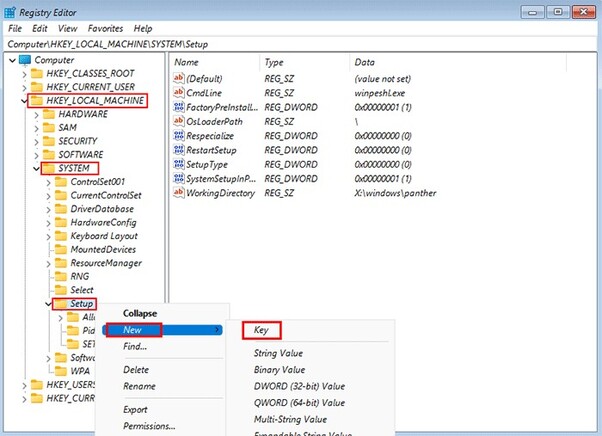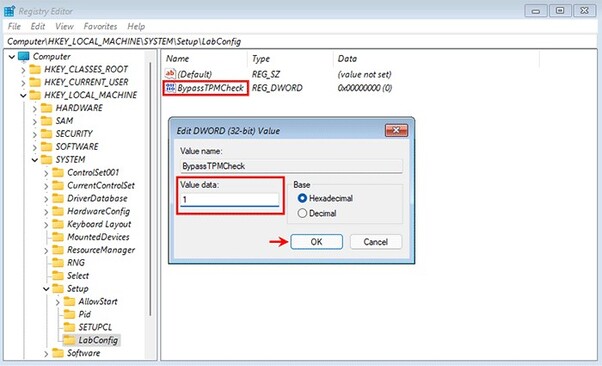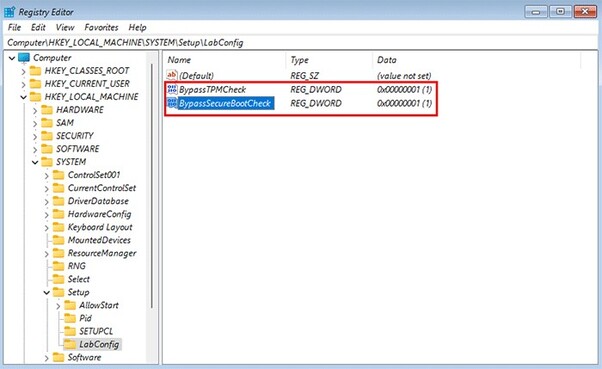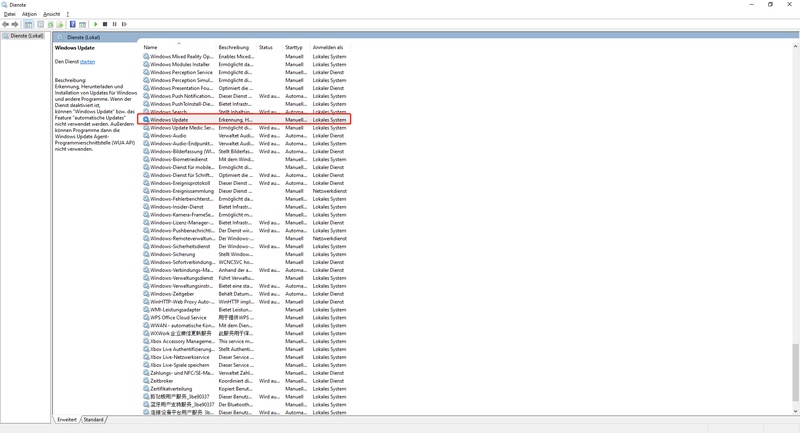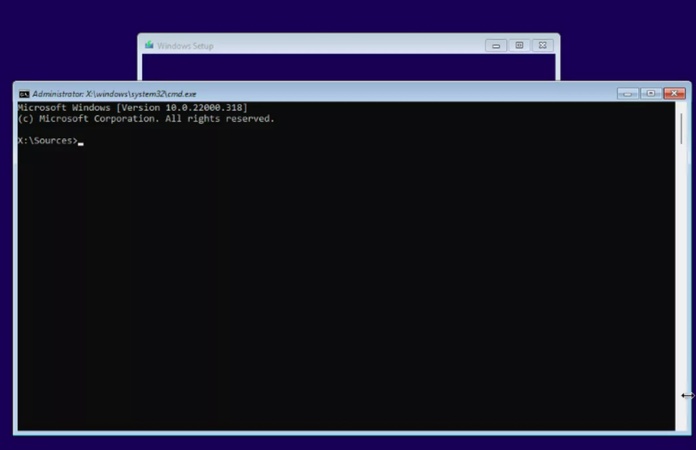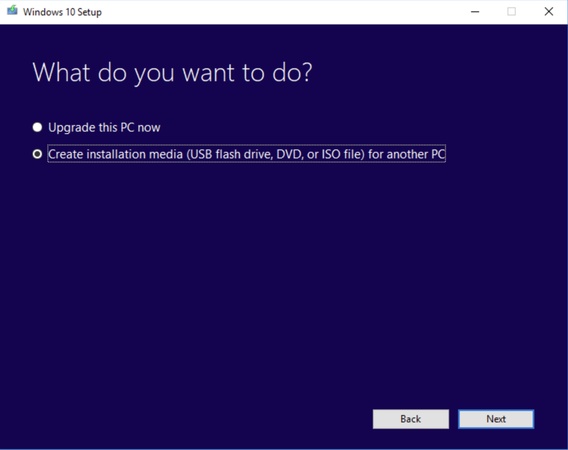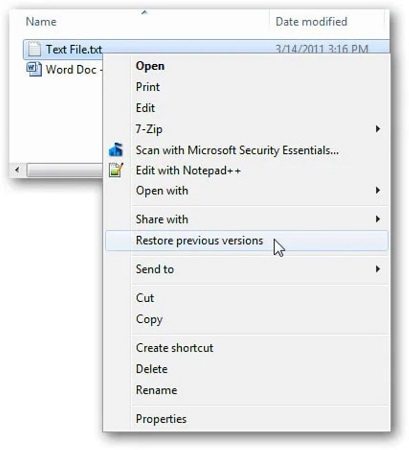Windows 11 ohne TPM installieren: So klappt's auch mit älterer Hardware
Möchten Sie wissen, wie Sie Windows 11 ohne TPM installieren können? Hier finden Sie eine ausführliche Schritt-für-Schritt-Anleitung mit Bildern, die Ihnen bei der Installation hilft.
Sind Sie auf der Suche nach einer Anleitung, wie man Windows 11 ohne TPM installieren kann? Keine Sorge, Sie sind nicht allein mit diesem Problem. Viele Benutzer stehen vor der gleichen Herausforderung und fragen sich, ob es eine Möglichkeit gibt, diese lästigen Voraussetzungen zu umgehen.
Zum Glück hilft Ihnen dieser Leitfaden weiter. In diesem Artikel zeigen wir Ihnen eine zuverlässige Methode, um Windows 11 ohne TPM 2.0 und Secure Boot zu installieren.
Also, lassen Sie uns anfangen.
Teil 1: Übersicht über TPM und Secure Boot
Bevor wir direkt zur Methode kommen, um Windows 11 ohne TPM und Secure Boot zu installieren, ist es wichtig, zunächst zu verstehen, was TPM und Secure Boot sind.
TPM, oder Trusted Platform Module, ist eine hardwarebasierte Sicherheitsfunktion, die die Integrität Ihres Systems gewährleistet. Es bietet einen sicheren Bereich innerhalb des Motherboards des Computers, um sensible Informationen wie Verschlüsselungsschlüssel und digitale Zertifikate zu speichern.
TPM spielt eine entscheidende Rolle beim Schutz vor verschiedenen Sicherheitsbedrohungen, einschließlich unbefugtem Zugriff und Manipulation.
Secure Boot hingegen ist eine Funktion, die dazu dient, schädliche Software während des Bootvorgangs zu verhindern. Sie stellt sicher, dass nur vertrauenswürdige Softwarekomponenten, wie Betriebssystem-Loader und Firmware, ausgeführt werden, was die Gesamtsicherheit des Systems erhöht.
Manchmal, wenn Sie versuchen, Windows 11 auf Ihrem Computer zu installieren, sehen Sie Fehler wie „TPM 2.0 muss auf diesem PC unterstützt und aktiviert sein“ oder „Dieser PC muss Secure Boot unterstützen“.
Dies liegt daran, dass TPM und Secure Boot die Installation verhindern, da sie sie als Bedrohung für das Gesamtsystem betrachten.
Nun, da Sie die Grundlagen von TPM und Secure Boot kennen, ist es Zeit, zu lernen, wie man Windows 11 ohne Secure Boot und TPM installiert.
Teil 2: Kann ich Windows 11 ohne TPM oder Secure Boot bekommen?
Die kurze Antwort? Ja, Sie können Windows 11 ohne TPM installieren, aber es erfordert eine Umgehung. Microsoft hatte diese Anforderungen ursprünglich als Teil ihrer Hardware-Spezifikationen für Windows 11 bekannt gegeben, um die Systemsicherheit und -leistung zu verbessern.
Hier sind die grundlegenden Anforderungen für Windows 11:
- 1 GHz oder schnellerer Core-Prozessor
- Secure Boot
- Trusted Platform Module (TPM) 2.0
- 4 GB RAM oder mehr
- 64 GB Speicherplatz oder größer
- Internetverbindung und mehr
Diese Anforderungen ließen jedoch viele Benutzer mit älterer Hardware oder selbstgebauten Systemen außen vor, die nicht in der Lage waren, ein Upgrade durchzuführen.
Obwohl Microsoft zunächst diese Anforderungen stellte, gibt es Methoden, um diese Anforderungen zu umgehen und Windows 11 trotzdem zu installieren. Diese Methoden beinhalten die Verwendung von Drittanbieter-Tools und die Modifikation von Installationsdateien, um das System zu täuschen und die Installation ohne TPM 2.0 und Secure Boot zu ermöglichen.
Wir werden nun eine der zuverlässigsten Methoden detailliert besprechen, um Windows 11 ohne TPM und Secure Boot zu installieren.
Teil 3: Wie kann man Windows 11 ohne TPM 2.0 installieren?
Hier sind einfache und leicht verständliche Schritte mit Bildern, um Windows 11 ohne TPM und Secure Boot zu installieren:
Schritt 1. Erstellen Sie ein Windows 11 Bootfähiges USB-Laufwerk
Zunächst müssen Sie ein bootfähiges Windows 11 USB-Laufwerk erstellen. Dafür benötigen Sie ein zuverlässiges Tool zur Medienerstellung wie 4DDiG Partition Manager.
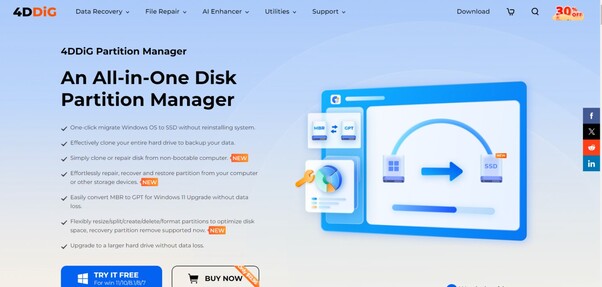
Der 4DDiG Partition Manager ist ein vielseitiges Tool, das Aufgaben wie die Verwaltung von Festplatten und Systemmigrationen auf Windows-Systemen vereinfacht. Eine herausragende Funktion ist die Erstellung von Bootfähigem WinPE-Medien, mit der Sie ein bootfähiges Windows 11 USB-Laufwerk erstellen können, um Systemreparaturen, Upgrades oder Installationen ohne ein Betriebssystem zu ermöglichen.
So verwenden Sie den 4DDiG Partition Manager, um ein Windows 11 Bootfähiges USB-Laufwerk zu erstellen:
-
Installieren Sie den 4DDiG Partition Manager auf Ihrem Computer und stecken Sie ein USB-Laufwerk ein. Gehen Sie nun zu den Toolkit-Optionen und klicken Sie auf die Schaltfläche „WinPE erstellen“.

-
Wählen Sie die Methode aus, mit der Sie das WinPE-bootfähige Medium basierend auf Ihren Anforderungen erstellen möchten, und klicken Sie dann auf die Schaltfläche „Start“.

-
Nun erscheint eine Pop-up-Warnmeldung. Lesen Sie diese sorgfältig und klicken Sie auf die Schaltfläche „Ja“, um fortzufahren.

-
Der Erstellungsprozess des bootfähigen Mediums beginnt und Sie müssen warten. Nach Abschluss des Vorgangs klicken Sie auf „Fertigstellen“.

Schritt 2. Starten Sie Ihren PC vom Windows 11 Bootfähigen USB-Laufwerk
- Stecken Sie das Windows 11 bootfähige USB-Laufwerk in Ihren Computer.
- Halten Sie nun die Umschalttaste gedrückt und klicken Sie auf „Neu starten“.
-
Ihr Computer wird neu gestartet und zeigt den Bildschirm „Wählen Sie eine Option“ an. Wählen Sie „Gerät verwenden“.

- Wählen Sie Ihr USB-Laufwerk aus der Liste aus, und Ihr Computer startet vom Windows 11 USB-Laufwerk.
Schritt 3. Windows 11 Setup starten
- Nachdem Ihr Computer vom USB-Laufwerk gebootet wurde, erscheint der Windows Setup-Bildschirm.
-
Wählen Sie Ihre bevorzugte Sprache und andere Optionen aus und klicken Sie auf „Weiter“, um fortzufahren.

- Klicken Sie auf „Jetzt installieren“, um den Windows 11 Setup-Prozess zu starten.
-
Wählen Sie die Edition von Windows 11, die Sie installieren möchten (z. B. Windows 11 Pro), und klicken Sie auf „Weiter“.

Schritt 4. TPM- und Secure Boot-Überprüfungen umgehen
-
Nachdem Sie die Windows 11 Edition ausgewählt haben, wird die Meldung „Dieser PC kann Windows 11 nicht ausführen“ angezeigt, da TPM 2.0 und Secure Boot fehlen.

- Drücken Sie Shift + F10, um ein Kommandozeilenfenster zu öffnen.
-
Geben Sie „regedit“ ein und drücken Sie die Eingabetaste, um den Registrierungs-Editor zu starten.

- Gehen Sie zum Schlüssel HKEY_LOCAL_MACHINE > SYSTEM > Setup.
-
Klicken Sie mit der rechten Maustaste auf den Setup-Schlüssel und wählen Sie „Neu > Schlüssel“, um einen neuen Unterordner namens „LabConfig“ zu erstellen.

-
Klicken Sie mit der rechten Maustaste auf den LabConfig-Schlüssel, wählen Sie „Neu > DWORD (32-Bit) Wert“ und nennen Sie ihn „BypassTPMCheck“. Setzen Sie den Wert auf 1.

-
Erstellen Sie einen weiteren DWORD-Wert mit dem Namen „BypassSecureBootCheck“ unter dem LabConfig-Schlüssel und setzen Sie dessen Wert auf 1.

- Schließen Sie den Registrierungs-Editor und das Kommandozeilenfenster, um zum Windows Setup-Bildschirm zurückzukehren.
Schritt 5. Windows 11 ohne TPM installieren
-
Jetzt sind Sie wieder auf dem Windows Setup-Bildschirm. Wählen Sie die Windows 11 Edition aus, die Sie installieren möchten, und klicken Sie auf „Weiter“.

-
Folgen Sie nun den Anweisungen auf dem Bildschirm und lassen Sie Windows 11 ohne TPM installieren.

Nach wenigen Minuten erreichen Sie den Windows 11 Desktop, was eine erfolgreiche Installation ohne TPM 2.0 und Secure Boot anzeigt.
Fazit
So können Sie Windows 11 ohne TPM 2.0 und Secure Boot installieren. Indem Sie die oben genannten Schritte befolgen, können Sie die Hardwareanforderungen umgehen und das volle Potenzial Ihres Systems freisetzen.
Tools wie der 4DDiG Partition Manager haben den Prozess vereinfacht und ermöglichen es Ihnen, ein bootfähiges USB-Laufwerk problemlos zu erstellen.
Wenn Sie in Zukunft Hilfe bei der Festplattenverwaltung oder Systemmigration benötigen, denken Sie daran, dass der 4DDiG Partition Manager eine zuverlässige Lösung ist.
Sicherer Download
Teil 4. FAQ
F1: Wo finde ich inkompatible Treiber in Windows 11?
Um inkompatible Treiber in Windows 11 zu identifizieren, können Sie den Driver Booster verwenden. Dieser Treiber-Updater bietet eine spezielle Scan-Funktion. Klicken Sie einfach auf "Tools > Fix incompatible Drivers", um eine umfassende Prüfung der Treiberkompatibilität durchzuführen und eventuell problematische Treiber zu finden.
F2: Hat Windows 11 einen Kompatibilitätsmodus?
Ja, Windows 11 verfügt über einen Kompatibilitätsmodus, der es Ihnen ermöglicht, ältere Softwareanwendungen auszuführen. Dieser Modus stellt eine Umgebung zur Verfügung, die mit früheren Windows-Versionen kompatibel ist, sodass Sie ältere Programme auch auf Windows 11 problemlos nutzen können.
F3: Was tun, wenn kein TPM vorhanden ist?
Wenn Ihr Gerät kein TPM unterstützt, können Sie das Problem beheben, indem Sie im Geräte-Manager den TPM-Treiber deinstallieren. Nach der Deinstallation wird das TPM als Sicherheitsgerät erkannt und verwendet den Microsoft-Treiber. Stellen Sie sicher, dass Ihre Hardwareüberprüfung ordnungsgemäß durchgeführt wird, um eine korrekte Erkennung sicherzustellen.
Fazit
So können Sie Windows 11 ohne TPM installieren. Indem Sie die oben genannten Schritte befolgen, können Sie die Hardwareanforderungen umgehen und das volle Potenzial Ihres Systems freisetzen.
Tools wie der 4DDiG Partition Manager haben den Prozess vereinfacht und ermöglichen es Ihnen, ein bootfähiges USB-Laufwerk problemlos zu erstellen.
Wenn Sie in Zukunft Hilfe bei der Festplattenverwaltung oder Systemmigration benötigen, denken Sie daran, dass der 4DDiG Partition Manager eine zuverlässige Lösung ist.
Sicherer Download
Lesen Sie auch
- Startseite >>
- Festplatte >>
- Windows 11 ohne TPM installieren: So klappt's auch mit älterer Hardware